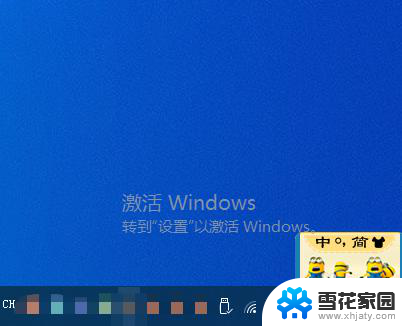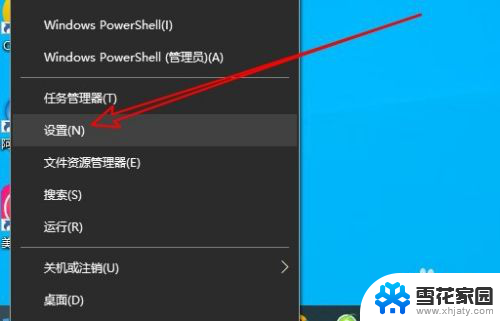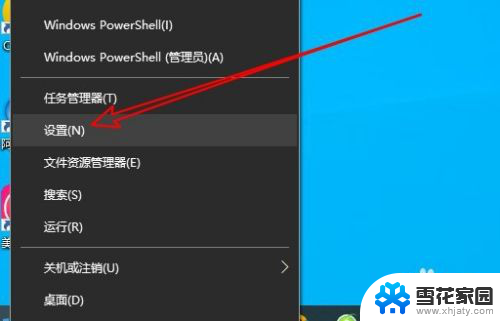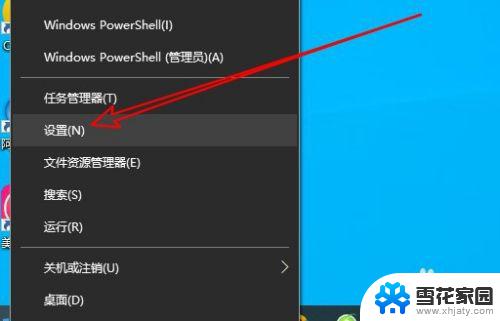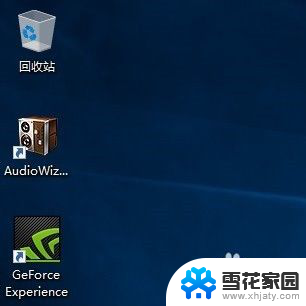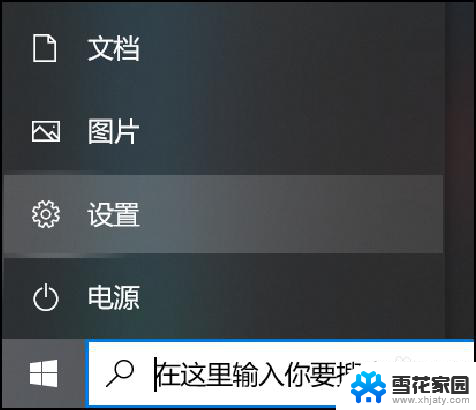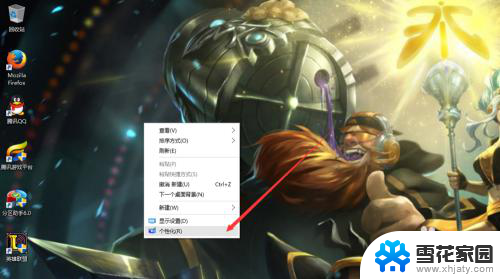网络图标怎么显示在桌面 Win10如何在桌面上显示网络图标
在如今的数字化时代,网络已经成为人们生活中不可或缺的一部分,为了方便用户随时查看网络连接状态,Windows 10操作系统提供了显示网络图标在桌面上的功能。通过将网络图标显示在桌面上,用户可以一目了然地了解自己的网络连接情况,无论是有线连接还是无线连接。本文将介绍如何在Windows 10操作系统上实现这一功能,让您轻松掌握网络状态,提升工作和生活的效率。
方法如下:
1. 显示网络图标有多种方法,这里介绍最简单的设置方法。先在桌面空白处右键,在弹出的菜单中选择“个性化”。

2. 来到个性化窗口,在左侧的选项中,选择“主题”这一选项。
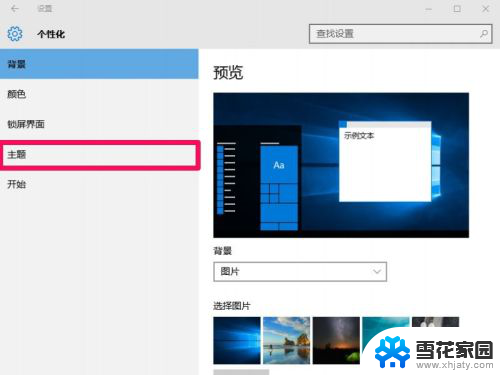
3. 当主题的右侧窗口显示后,找到并选择其中的“桌面图标设置”这一项。
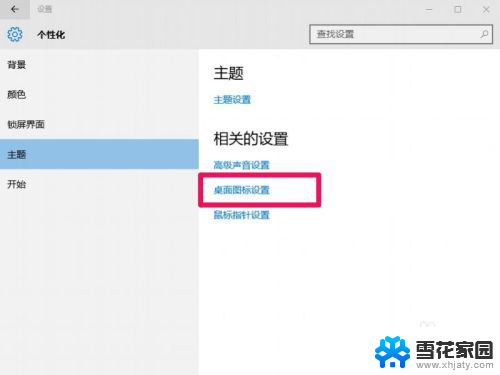
4. 进入桌面图标的小窗口,在“桌面图标”项目下。找到“网络”这一项。
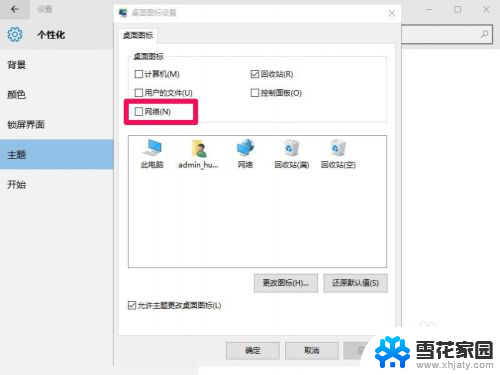
5. 要在桌面显示网络这个图标,将这个网络复选框勾选上。然后按“应用”保存,按“确定”退出设置窗口,设置就成功完成。
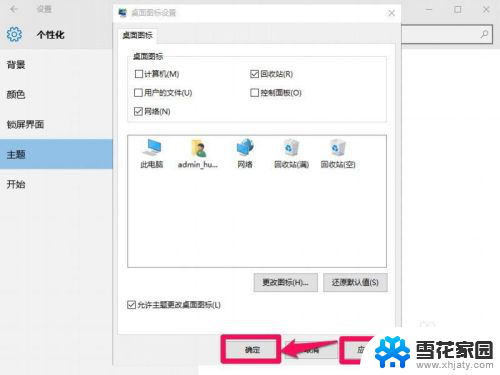
6. 当再次来到桌面,这个网络快捷图标就已经显示出来了。如果要显示“此电脑”,可以参考下面链接。

以上就是网络图标怎么显示在桌面的全部内容,如果你遇到了这种情况,不妨尝试按照以上方法来解决,希望这些方法能对你有所帮助。